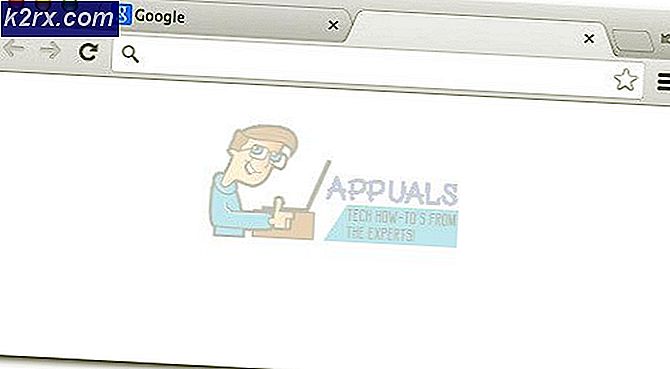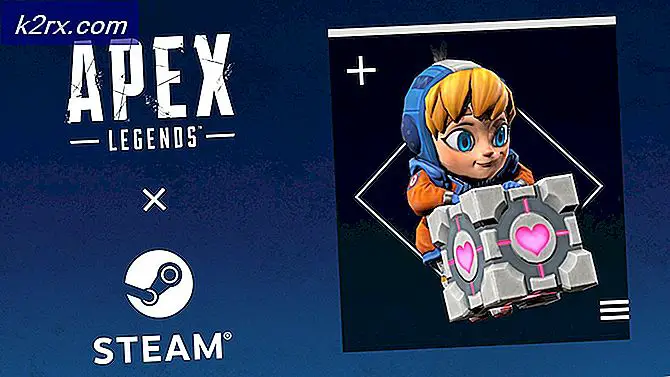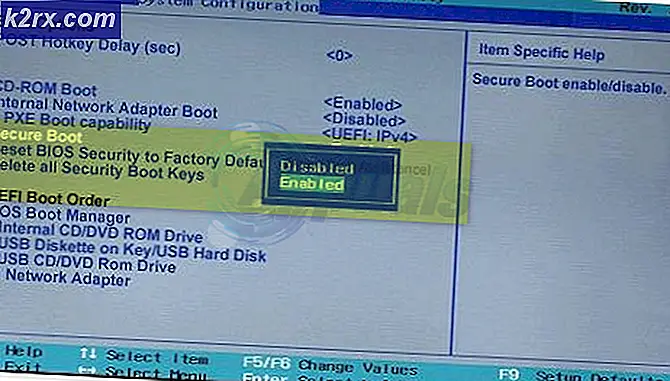วิธีแก้ไข iTunes Error Code -50 บน 'ปัญหาชั่วคราว' ของ Windows
รหัสข้อผิดพลาดของ iTunes -50 (เกิดข้อผิดพลาดที่ไม่ทราบสาเหตุ) ปรากฏขึ้นสำหรับผู้ใช้บางคนทุกครั้งที่พยายามดาวน์โหลดจาก iTunes หรือซิงค์กับอุปกรณ์ iPod, iPad หรือ iPhone โดยใช้คอมพิวเตอร์ Windows ปัญหานี้ได้รับการยืนยันแล้วว่าจะเกิดขึ้นบน Windows 7, Windows 8.1 และ Windows 10
ปรากฏว่ามีสาเหตุหลักสองประการที่จะจบลงด้วยการสร้างรหัสข้อผิดพลาดในคอมพิวเตอร์ Windows:
วิธีที่ 1: การปิดใช้งาน AV บุคคลที่สาม (ถ้ามี)
หากคุณใช้ชุดของบุคคลที่สามเช่น Norton (AV + Firewall) หรือ Panda Global Protection มีโอกาสที่คุณจะต้องรับมือกับชุดป้องกันที่มีการป้องกันมากเกินไปซึ่งขัดขวางการสื่อสารกับเซิร์ฟเวอร์ iTunes เนื่องจากมีผลบวกที่ผิดพลาด
หากสถานการณ์นี้ใช้ได้ คุณควรจะสามารถแก้ไขปัญหานี้ได้โดยปิดใช้งานชุดโปรแกรมของบุคคลที่สามในขณะที่คุณดำเนินการกับ iTunes แน่นอนว่ากระบวนการนี้จะแตกต่างกันไปตามชุดของบุคคลที่สามที่คุณใช้
อย่างไรก็ตาม ในกรณีส่วนใหญ่ คุณจะสามารถปิดใช้งานการป้องกันแบบเรียลไทม์ได้โดยตรงจากเมนูแถบถาด เพียงคลิกขวาที่ไอคอน AV แล้วมองหาตัวเลือกที่อนุญาตให้คุณปิดการเชื่อมต่อแบบเรียลไทม์
เมื่อคุณจัดการปิดการใช้งานการป้องกันแบบเรียลไทม์แล้ว ให้เปิด iTunes อีกครั้ง และทำซ้ำการกระทำที่ทำให้เกิดรหัสข้อผิดพลาด -50 ใน iTunes
บันทึก: หากคุณกำลังใช้ AV บุคคลที่สามที่มีองค์ประกอบไฟร์วอลล์ การปิดใช้งานการป้องกันตามเวลาจริงอาจไม่เพียงพอ ในกรณีนี้ คุณอาจต้อง ถอนการติดตั้งชุด AV และลบไฟล์ที่เหลือ เพื่อดำเนินการให้เสร็จสิ้น
หากสถานการณ์นี้ใช้ไม่ได้หรือคุณปิดใช้ชุดโปรแกรมของบุคคลที่สามแล้วโดยไม่มีการปรับปรุง ให้เลื่อนลงไปที่วิธีถัดไปด้านล่าง
วิธีที่ 2: ติดตั้ง iTunes ใหม่
ตามผู้ใช้ที่ได้รับผลกระทบบางราย ปัญหานี้ยังสามารถอำนวยความสะดวกได้ด้วยความเสียหายบางประเภทที่เกิดจากโฟลเดอร์การติดตั้ง iTunes ในกรณีนี้ การติดตั้งโปรแกรมหรือแอพ iTunes ใหม่จะช่วยให้คุณสามารถล้าง -50 รหัสข้อผิดพลาด และใช้งานโปรแกรมได้ตามปกติ
ในกรณีส่วนใหญ่ปัญหานี้เกิดขึ้นหลังจาก AV สิ้นสุดการกักกันบางรายการที่เป็นของแอปพลิเคชัน iTunes หลักหรือการอ้างอิงเช่น แอพ Bonjour.
แต่โปรดจำไว้ว่าขึ้นอยู่กับประเภทของแอปพลิเคชัน iTunes ที่คุณใช้ (เดสก์ท็อปหรือ UWP) การแก้ไขจะแตกต่างกัน หากคุณกำลังใช้แอปเดสก์ท็อป คุณจะต้องใช้ โปรแกรมและคุณสมบัติ เมนูเพื่อทำการถอนการติดตั้งด้วยตนเองแล้วดาวน์โหลดโปรแกรมอีกครั้งจากช่องทางที่เป็นทางการ
อย่างไรก็ตาม หากคุณกำลังใช้ UWP (แพลตฟอร์ม Windows สากล)Windows 10 เวอร์ชัน iTunes คุณสามารถแก้ไขปัญหานี้ได้ง่ายๆ โดยการรีเซ็ตแอปผ่าน Windows Store
ขึ้นอยู่กับสถานการณ์ที่คุณพบ ให้ทำตามคำแนะนำย่อยที่ใช้ได้กับเวอร์ชัน iTunes ที่คุณกำลังใช้อยู่:
A. การติดตั้ง iTunes เวอร์ชัน UWP ใหม่ (เฉพาะ Windows 10 เท่านั้น)
- เปิด วิ่ง กล่องโต้ตอบโดยกด ปุ่ม Windows + R. ถัดไป พิมพ์ ”ms-settings:appsfeatures”แล้วกด ป้อน เพื่อเปิด แอพและคุณสมบัติ แท็บของ การตั้งค่า แอพ
- ข้างใน แอพและคุณสมบัติ เมนูของ Windows 10 ไปข้างหน้าและใช้ฟังก์ชันการค้นหาเพื่อค้นหา 'iTunes' จากนั้น จากรายการผลลัพธ์ ให้คลิกที่ ตัวเลือกขั้นสูง เชื่อมโยงหลายมิติภายใต้ ไอทูนส์.
- เมื่อคุณอยู่ใน เมนูขั้นสูง ของเพลง เลื่อนลงมาจนสุดที่ รีเซ็ต แท็บใกล้ด้านล่างของหน้าต่าง
- ที่ข้อความยืนยัน ให้คลิก รีเซ็ต อีกครั้งจากนั้นรอให้การดำเนินการเสร็จสิ้น
บันทึก: ในระหว่างกระบวนการนี้ iTunes จะถูกเปลี่ยนกลับเป็นสถานะเริ่มต้นและส่วนประกอบที่เกี่ยวข้องทั้งหมดจะเริ่มต้นใหม่ - หลังจากดำเนินการเสร็จสิ้น ให้เปิด iTunes อีกครั้งและดูว่าปัญหาได้รับการแก้ไขแล้วหรือไม่
B. ติดตั้ง iTunes เวอร์ชันเดสก์ท็อปอีกครั้ง Re
- กด ปุ่ม Windows + R เพื่อเปิดไฟล์ วิ่ง กล่องโต้ตอบ ถัดไป พิมพ์ 'appwiz.cpl' ในกล่องข้อความแล้วกด ป้อน เพื่อเปิด โปรแกรมและคุณสมบัติ เมนู.
- เมื่อคุณอยู่ใน โปรแกรมและคุณสมบัติ ให้เลื่อนลงผ่านรายการแอพพลิเคชั่น จากนั้นคลิกขวาที่ iTunes แอพและคลิกที่ ถอนการติดตั้ง ถัดไป ทำตามคำแนะนำบนหน้าจอเพื่อถอนการติดตั้งให้เสร็จสิ้น
- เมื่อถอนการติดตั้ง iTunes apple หลักแล้ว ให้ดำเนินการต่อและถอนการติดตั้งส่วนประกอบที่เกี่ยวข้อง เพื่อให้แน่ใจว่าคุณจะไม่พลาดอะไร ให้กรอง โปรแกรม & ไฟล์ รายการโดยคลิกที่ สำนักพิมพ์ คอลัมน์.
- ถัดไป ดำเนินการต่อและถอนการติดตั้งทุกอย่างที่ลงนามโดย บริษัท แอปเปิ้ล. เมื่อถอนการติดตั้งส่วนประกอบย่อยที่เกี่ยวข้องทั้งหมดแล้ว ให้รีบูตเครื่องและรอให้การเริ่มต้นระบบครั้งถัดไปเสร็จสิ้น
- หลังจากที่คอมพิวเตอร์บูทสำรองข้อมูล เข้าสู่หน้าดาวน์โหลด iTunes และมองหา Windows เวอร์ชันล่าสุด (ภายใต้ กำลังหาเวอร์ชั่นอื่นอยู่)
- เมื่อดาวน์โหลดไฟล์ปฏิบัติการสำเร็จแล้วให้ทำตามคำแนะนำบนหน้าจอเพื่อติดตั้ง iTunes เวอร์ชันล่าสุดบนคอมพิวเตอร์ของคุณ
- รีบูตเครื่องคอมพิวเตอร์และเปิด iTunes เมื่อการเริ่มต้นระบบครั้งถัดไปเสร็จสิ้น เพื่อดูว่าปัญหาได้รับการแก้ไขแล้ว